excel怎么批量查找多个名字和数据?我们在电子数码产品中,常常会遇到一些问题,比如Excel如何批量查找姓名等问题,我们该怎么处理呢。接下来就让我们来一起来看看吧,希望能帮你解决到相关问题。
excel怎么批量查找多个名字和数据
想用Excel批量查找多个名字和数据,需要用到“查找与引用函数”中的“VLOOKUP”函数。
用VLOOKUP函数进行多个名字和数据的查找
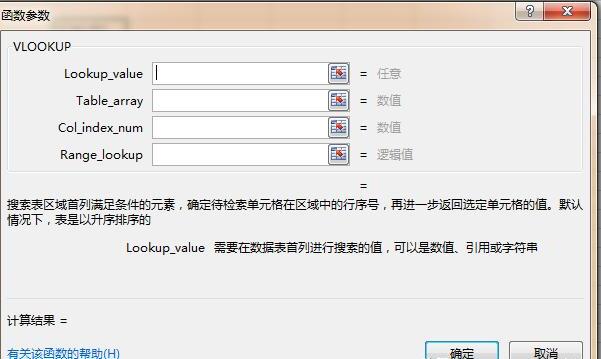
1.在“lookup_value”中输入要查找的值,所输入数据类型要求是“数值、引用或文本字符串“”
2.“table_array“”中输入要查找的区域,也就是想要查找的数据内容所在的数据表的区域。
3.“col_index_num“”中输入所查数据具体在查找区域的第几列数,所输入数据的类型要求是正整数。
4.在“range_lookup”中选择是否要精确匹配或者近似匹配。如果想要查找的内容更精确,输入
FALSE(或0),如果查找的内容可以不那么精确,则输入TRUE(或1或不填)。
Excel如何批量查找姓名
第一:首先在Excel中打开需要进行批量查找的表格,鼠标左键单击一下H2单元格,在上方的函数栏中,输入查找函数【=VLOOKUP()】,之后在括号中输入第1个参数lookup_value,即查找目标所在单元格,在这里是G2;

第二:然后点击键盘上的逗号,接着输入第2个参数table_array,也就是查找数据的区域范围,在这里是A列到B列,我们输入A:B,输入之后同样点击一下键盘上的逗号,再输入第3个参数col_index_num,也就是要返回的值在查找区域中的列号,在这里就是金额的值,可以看到是查找区域的第2列,所以输入2;
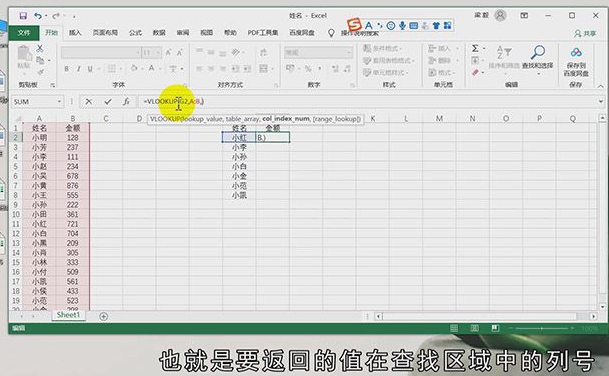
第三:继续输入一个逗号,再输入第4个参数range_lookup,如果需要返回值的近似匹配,可以指1或者TRUE,如果需要返回值的精确匹配,则指定0或者 FALSE,这里需要精确匹配,所以输入0,输入之后按下回车键,需要查找的结果就出来了;
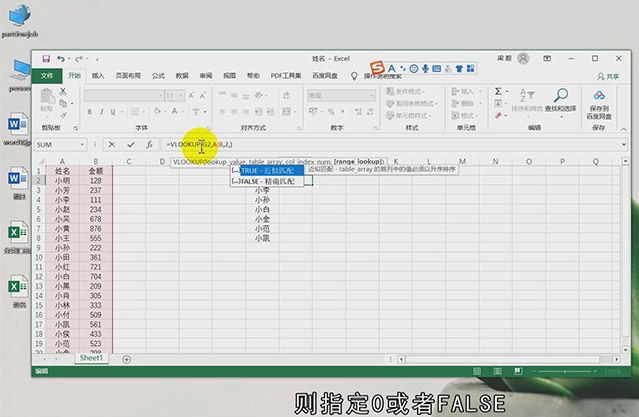
第四:这时将鼠标悬停在单元格的右下角,出现【+】的符号时,长按鼠标并向下拖动鼠标至最后一行,即可填充整个竖列;
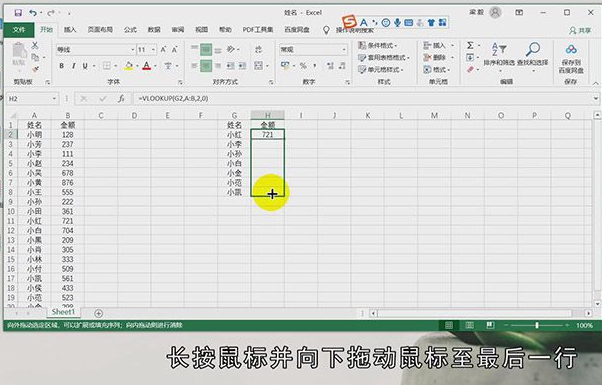
总结
本图文教程演示机型:雷神911M野王,适用系统:Windows10家庭中文版,软件版本:Excel 2019;以上就是关于Excel如何批量查找姓名的全部内容,希望本文的介绍能帮你解决到相关问题,如还需了解其他信息,请关注本站其他相关信息。
